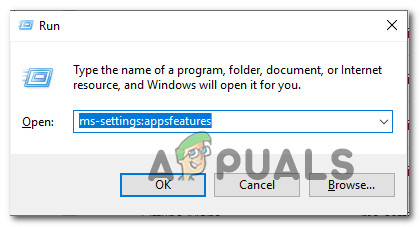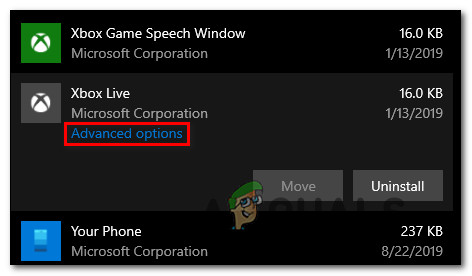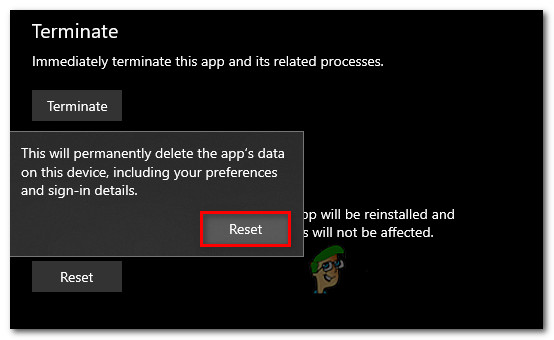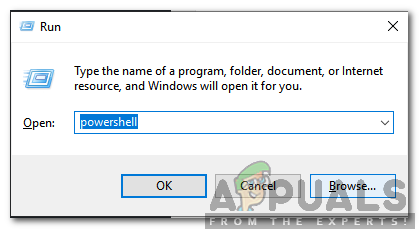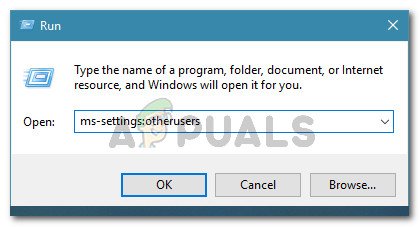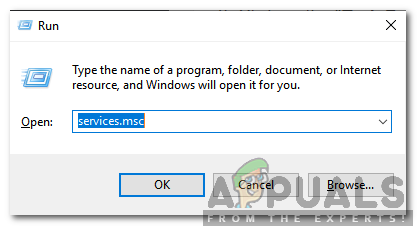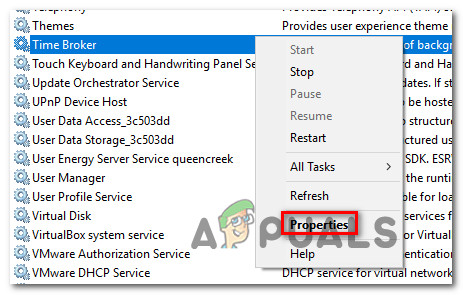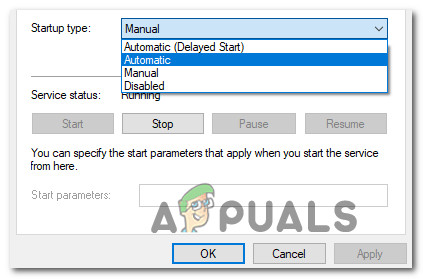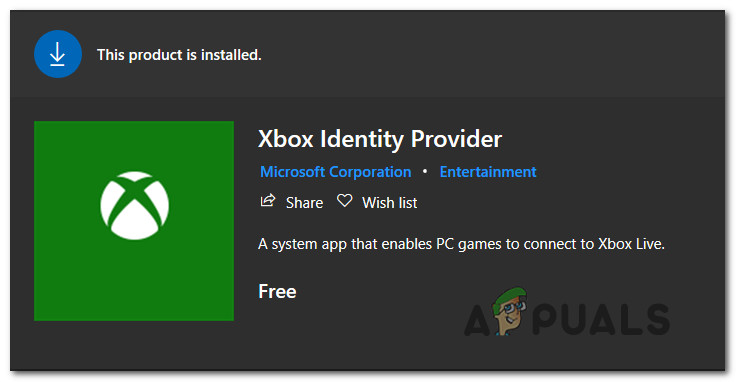பல விண்டோஸ் பயனர்கள் தங்கள் மைக்ரோசாஃப்ட் ஸ்டோர் வாங்குதல்களை (குறிப்பாக விளையாட்டுகளை) எக்ஸ்பாக்ஸ் ஆப் வழியாக அணுக முடியவில்லை. அவர்கள் பெறுகிறார்கள் “ நாங்கள் இப்போது உங்களை கையொப்பமிட முடியாது. பின்னர் மீண்டும் முயற்சிக்கவும் ”பிழை தொடர்ந்து பிழை குறியீடு 0x406 அவர்கள் தங்கள் பயனர் கணக்கில் உள்நுழைய முயற்சிக்கும் போதெல்லாம். இது ஒரு சேவையக பிரச்சினை அல்ல, ஏனெனில் சிக்கல் உள்நாட்டில் மட்டுமே நடக்கும் என்பது உறுதிப்படுத்தப்பட்டுள்ளது. இந்த விண்டோஸ் விண்டோஸ் 10 க்கு பிரத்யேகமானது.

எக்ஸ்பாக்ஸ் பயன்பாட்டு பிழை 0x406
“நாங்கள் இப்போது உங்களை கையொப்பமிட முடியாது. பின்னர் மீண்டும் முயற்சிக்கவும்.'
எக்ஸ்பாக்ஸ் பயன்பாட்டு பிழை 0X406 க்கு என்ன காரணம்?
பல்வேறு பயனர் அறிக்கைகள் மற்றும் இந்த வகையான சிக்கல்களை சரிசெய்ய பொதுவாகப் பயன்படுத்தப்படும் பழுதுபார்க்கும் உத்திகளைப் பார்த்து இந்த குறிப்பிட்ட சிக்கலை நாங்கள் ஆராய்ந்தோம். இது மாறும் போது, பல சாத்தியமான குற்றவாளிகள் இந்த பிழைக் குறியீட்டை எளிதாக்குவார்கள். நீங்கள் காணக்கூடிய பல காட்சிகள் இங்கே:
- தடுமாறிய எக்ஸ்பாக்ஸ் பயன்பாடு - இந்த பிழையைத் தூண்டும் பொதுவான காரணங்களில் ஒன்று எதிர்பாராத இயந்திர பணிநிறுத்தத்தால் ஏற்படும் பயன்பாட்டு தடுமாற்றம் ஆகும். இந்த சூழ்நிலை பொருந்தினால், பயன்பாடுகள் மற்றும் அம்சங்கள் GUI ஐப் பயன்படுத்தி எக்ஸ்பாக்ஸ் பயன்பாட்டை மீட்டமைப்பதன் மூலம் சிக்கலை நீங்கள் தீர்க்க முடியும்.
- சிதைந்த விண்டோஸ் ஸ்டோர் அல்லது எக்ஸ்பாக்ஸ் பயன்பாடு - பல்வேறு பயனர்கள் புகாரளித்தபடி, புதுப்பித்தலின் போது சில முரண்பாடுகள் அல்லது இந்த இரண்டு பயன்பாடுகளில் ஒன்றை நிறுவுவதன் காரணமாக இந்த சிக்கல் ஏற்படலாம். இந்த வழக்கில், இரண்டு பயன்பாடுகளையும் மீண்டும் நிறுவவும் மீண்டும் பதிவு செய்யவும் பவர்ஷெல் பயன்படுத்துவதன் மூலம் சிக்கலை எளிதில் தீர்க்கலாம்.
- சிதைந்த பயனர் சுயவிவரம் - இந்த சிக்கல் ஏற்படும் மற்றொரு காட்சி விண்டோஸ் சுயவிவரம் சிதைந்த ஒரு நிகழ்வு, எனவே எக்ஸ்பாக்ஸ் பயன்பாட்டால் சரிபார்ப்பை முடிக்க முடியாது. இந்த வழக்கில், புதிய பயனர் சுயவிவரத்தை உருவாக்குவது உங்களுக்கான சிக்கலைக் கவனித்துக் கொள்ள வேண்டும்.
- டோக்கன் தரகர் சேவை முடக்கப்பட்டுள்ளது - நீங்கள் முன்பு டோக்கன்ப்ரோக்கர் சேவையை முடக்கியிருந்தால் அல்லது ஆதார மேம்படுத்தல் பயன்பாடு உங்களுக்காக செய்திருந்தால் இந்த பிழையையும் நீங்கள் காணலாம். உள்நுழைவு தேவைப்படும் அனைத்து மைக்ரோசாஃப்ட் சேவைகளாலும் இந்த சேவை பயன்படுத்தப்படுகிறது. இந்த சூழ்நிலை பொருந்தினால், சேவைகள் திரையைத் திறந்து டோக்கன் தரகர் சேவையின் நிலையை தானியங்கி முறையில் மாற்றுவதன் மூலம் சிக்கலை நீங்கள் சரிசெய்யலாம்.
- எக்ஸ்பாக்ஸ் அடையாள வழங்குநர் நிறுவல் நீக்கம் செய்யப்பட்டார் - இந்த பயன்பாடு நிறுவப்படவில்லை எனில், உங்கள் கணினியால் எக்ஸ்பாக்ஸ் லைவ் சிஸ்டத்துடன் இணைக்க முடியாது. எக்ஸ்பாக்ஸ் பயன்பாடு மற்றும் பிற ஒத்த பயன்பாடுகளுடன் உள்நுழைய இந்த அடையாளக் கூறு நிறுவப்பட்டிருக்க வேண்டும். இந்த சூழ்நிலை பொருந்தினால், மைக்ரோசாஃப்ட் ஸ்டோரிலிருந்து எக்ஸ்பாக்ஸ் அடையாள வழங்குநரை நிறுவுவதன் மூலம் இந்த சிக்கலை நீங்கள் தீர்க்கலாம்.
- கணினி கோப்பு ஊழல் - மிகவும் தீவிரமான சந்தர்ப்பங்களில், உள்நுழைவு நடைமுறையை பாதிக்கும் அளவிலான கணினி கோப்பு ஊழலால் சிக்கல் ஏற்படலாம். இந்த வழக்கில், உங்கள் எல்லா விண்டோஸ் கூறுகளையும் புதுப்பிக்க பரிந்துரைக்கப்பட்ட பழுது உத்தி (சுத்தமான நிறுவல் அல்லது பழுது நிறுவல்).
நீங்கள் தற்போது தீர்க்க போராடுகிறீர்கள் என்றால் எக்ஸ்பாக்ஸ் பயன்பாட்டு பிழைக் குறியீடு 0x406 , இந்த கட்டுரை உங்களுக்கு பல்வேறு பழுது உத்திகளை வழங்கும். கீழே, இதேபோன்ற சூழ்நிலையில் உள்ள பிற பயனர்கள் சிக்கலைத் தீர்க்க வெற்றிகரமாக பயன்படுத்தப்பட்ட முறைகளின் தொகுப்பைக் காண்பீர்கள்.
சிறந்த முடிவுகளுக்கு, செயல்திறன் மற்றும் தீவிரத்தினால் நாங்கள் அவற்றை ஆர்டர் செய்ததிலிருந்து அவற்றை நாங்கள் ஏற்பாடு செய்த அதே வரிசையில் கீழே உள்ள சாத்தியமான திருத்தங்களைப் பின்பற்றுமாறு நாங்கள் உங்களுக்கு அறிவுறுத்துகிறோம். இறுதியில், சிக்கலை ஏற்படுத்தும் சிக்கலைப் பொருட்படுத்தாமல் சிக்கலைத் தீர்க்கும் ஒரு முறையை நீங்கள் கண்டுபிடிப்பீர்கள்.
ஆரம்பித்துவிடுவோம்!
முறை 1: எக்ஸ்பாக்ஸ் பயன்பாட்டை மீட்டமைத்தல்
பெரும்பாலான சந்தர்ப்பங்களில், மிகவும் பொதுவான எக்ஸ்பாக்ஸ் பயன்பாட்டு பிழை காரணமாக இந்த குறிப்பிட்ட சிக்கல் ஏற்படும். பயன்பாடு இயங்கும்போது எதிர்பாராத இயந்திர பணிநிறுத்தத்திற்குப் பிறகு இது நிகழ்கிறது. அதிர்ஷ்டவசமாக, இந்த தடுமாற்றத்திற்கான பிழைத்திருத்தம் செய்ய மிகவும் எளிதானது.
பல பாதிக்கப்பட்ட பயனர்கள் GUI ஐப் பயன்படுத்தி பயன்பாட்டை மீட்டமைத்து இயந்திரத்தை மறுதொடக்கம் செய்த பிறகு சிக்கல் தீர்க்கப்பட்டதாக அறிக்கை செய்துள்ளனர். இந்த செயல்முறை உங்கள் கொள்முதல் அல்லது நிறுவப்பட்ட பயன்பாடுகளை இழக்கச் செய்யாது, ஆனால் அடுத்த தொடக்கத்தில் மீண்டும் உள்நுழைய வேண்டும்.
விண்டோஸ் 10 இல் எக்ஸ்பாக்ஸ் பயன்பாட்டை மீட்டமைப்பதற்கான விரைவான வழிகாட்டி இங்கே:
- அச்சகம் விண்டோஸ் விசை + ஆர் திறக்க ஒரு ஓடு உரையாடல் பெட்டி. அடுத்து, தட்டச்சு செய்க ‘எம்.எஸ்-அமைப்புகள்: ஆப்ஸ்ஃபீச்சர்ஸ்’ உரை பெட்டியின் உள்ளே மற்றும் அழுத்தவும் உள்ளிடவும் திறக்க பயன்பாடு & அம்சங்கள் பட்டியல்.
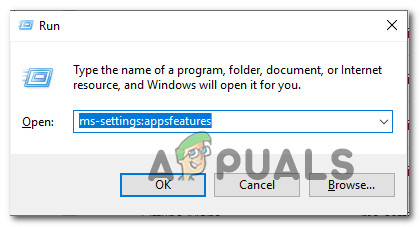
பயன்பாடுகள் மற்றும் அம்சங்கள் மெனுவை அணுகும்
- உள்ளே பயன்பாடுகள் & அம்சங்கள் மெனு, எக்ஸ்பாக்ஸ் பயன்பாட்டைக் கண்டுபிடிக்கும் வரை வலது பலகத்திற்குச் சென்று பயன்பாடுகளின் பட்டியல் வழியாக உருட்டவும். நீங்கள் அதைப் பார்த்தவுடன், ஒரு முறை அதைக் கிளிக் செய்து, கிளிக் செய்க மேம்பட்ட விருப்பங்கள் .
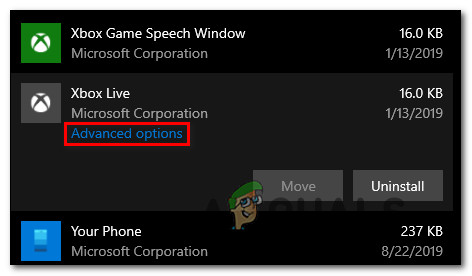
எக்ஸ்பாக்ஸ் பயன்பாட்டின் மேம்பட்ட விருப்பங்கள் மெனுவை அணுகும்
- உள்ளே மேம்பட்ட விருப்பங்கள் எக்ஸ்பாக்ஸ் பயன்பாட்டின் மெனு, கீழே உருட்டவும் ஓய்வு தாவல் மற்றும் கிளிக் செய்யவும் மீட்டமை செயல்முறையைத் தொடங்க.
- உறுதிப்படுத்தும்படி கேட்டவுடன், கிளிக் செய்க மீட்டமை பயன்பாட்டை மீட்டமைக்க மீண்டும்.
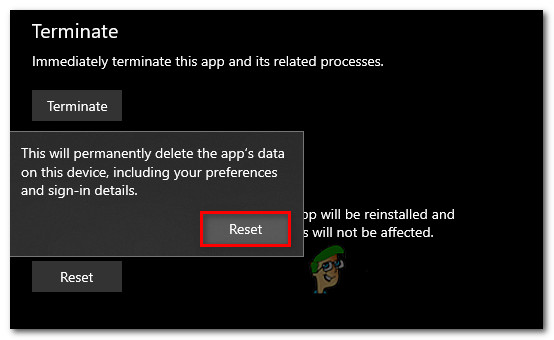
எக்ஸ்பாக்ஸ் பயன்பாட்டை மீட்டமைக்கிறது
- செயல்பாடு முடிந்ததும், உங்கள் கணினியை மறுதொடக்கம் செய்து அடுத்த தொடக்கத்தில் சிக்கல் தீர்க்கப்பட்டதா என்று பாருங்கள்.
நீங்கள் இன்னும் எதிர்கொண்டால் எக்ஸ்பாக்ஸ் பயன்பாட்டு பிழைக் குறியீடு 0x406 , கீழே உள்ள அடுத்த முறைக்கு நகரவும்.
முறை 2: விண்டோஸ் ஸ்டோர் மற்றும் எக்ஸ்பாக்ஸ் பயன்பாட்டை மீண்டும் நிறுவுதல்
பிரச்சினை பெரும்பாலும் இரண்டால் ஏற்படுகிறது என்பதால் UWP (யுனிவர்சல் விண்டோஸ் இயங்குதளம்) பயன்பாடுகள், இரண்டு தொகுப்புகளையும் மீண்டும் நிறுவுவதன் மூலம் சிக்கலை உடனடியாக கவனித்துக் கொள்ள முடியும். இந்த சிக்கலை எதிர்கொண்ட பல பயனர்கள் இரண்டு பயன்பாடுகளையும் மீட்டமைக்கும் திறன் கொண்ட ஒரு உயர்ந்த பவர்ஷெல் சாளரத்தில் தொடர் கட்டளைகளை இயக்குவதன் மூலம் அதை சரிசெய்ய முடிந்தது.
இதைச் செய்து, தங்கள் கணினியை மறுதொடக்கம் செய்தபின், பெரும்பாலான பாதிக்கப்பட்ட பயனர்கள் சிக்கல் சரி செய்யப்பட்டுள்ளதாகவும், எக்ஸ்பாக்ஸ் வாங்குதல்களை எதிர்கொள்ளாமல் அணுக முடிந்தது என்றும் தெரிவித்தனர் எக்ஸ்பாக்ஸ் பயன்பாட்டு பிழைக் குறியீடு 0x406.
எக்ஸ்பாக்ஸ் ஆப் மற்றும் விண்டோஸ் ஸ்டோரை நிறுவல் நீக்கி மீண்டும் பதிவுசெய்யும் ஒரு உயர்ந்த பவர்ஷெல் ப்ராம்டைத் திறந்து தொடர்ச்சியான கட்டளைகளை இயக்குவதற்கான விரைவான வழிகாட்டி இங்கே:
- அச்சகம் விண்டோஸ் விசை + ஆர் திறக்க ஒரு ஓடு உரையாடல் பெட்டி. அடுத்து, தட்டச்சு செய்க ‘பவர்ஷெல்’ புதிதாக தோன்றிய உரை பெட்டியின் உள்ளே மற்றும் அழுத்தவும் Ctrl + Shift + Enter உயர்த்தப்பட்ட பவர்ஷெல் சாளரத்தைத் திறக்க. நீங்கள் கேட்கும் போது UAC (பயனர் கணக்கு கட்டுப்பாடு) , கிளிக் செய்க ஆம் முனையத்திற்கு நிர்வாக அணுகலை வழங்க.
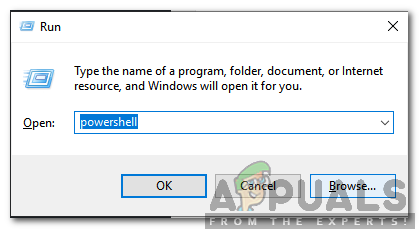
“பவர்ஷெல்” என்று தட்டச்சு செய்து “Ctrl” + “Shift” + “Enter” ஐ அழுத்தவும்
- நீங்கள் உயர்த்தப்பட்டவுடன் பவர்ஷெல் சாளரம், பின்வரும் கட்டளையைத் தட்டச்சு செய்து அழுத்தவும் உள்ளிடவும் விண்டோஸ் ஸ்டோர் மற்றும் எக்ஸ்பாக்ஸ் பயன்பாட்டுடன் தொடர்புடைய நிறுவல் தொகுப்புகளை அகற்ற ஒவ்வொன்றிற்கும் பிறகு:
Get-AppxPackage * windowsstore * | அகற்று- AppxPackage Get-AppxPackage * xboxapp * | அகற்று- AppxPackage
- இரண்டு கட்டளைகளும் வெற்றிகரமாக செயலாக்கப்பட்ட பிறகு, உங்கள் கணினியை மறுதொடக்கம் செய்து அடுத்த தொடக்கத்தை முடிக்க காத்திருக்கவும்.
- மற்றொரு உயர்ந்த பவர்ஷெல் சாளரத்தைத் திறக்க மீண்டும் படி 1 ஐப் பின்பற்றவும், பின்னர் பின்வரும் கட்டளையைத் தட்டச்சு செய்யவும் அல்லது ஒட்டவும் மற்றும் அழுத்தவும் உள்ளிடவும் அனைத்து UWP பயன்பாடுகளையும் மீண்டும் பதிவு செய்ய:
Get-AppxPackage -AllUsers | முன்னறிவிப்பு {Add-AppxPackage -DisableDevelopmentMode -Register “$ ($ _. InstallLocation) AppXManifest.xml”} - உங்கள் கணினியை மீண்டும் துவக்கி, அடுத்த கணினி தொடக்கத்தில் சிக்கல் தீர்க்கப்படுகிறதா என்று பாருங்கள்.
நீங்கள் இன்னும் எதிர்கொண்டால் எக்ஸ்பாக்ஸ் பயன்பாட்டு பிழைக் குறியீடு 0x406 மேலே உள்ள படிகளைப் பின்பற்றிய பிறகும் பிழை, கீழே உள்ள அடுத்த முறைக்கு நகரவும்.
முறை 3: புதிய பயனர் சுயவிவரத்தை உருவாக்குதல்
இது மாறும் போது, புதிய விண்டோஸ் சுயவிவரத்தை உருவாக்குவதன் மூலம் இந்த சிக்கலை நீங்கள் தீர்க்கலாம் மற்றும் புதிய சுயவிவரத்துடன் உள்நுழைந்ததும் உங்கள் எக்ஸ்பாக்ஸ் லைவ் நற்சான்றுகளுடன் உள்நுழையலாம். விண்டோஸ் சுயவிவரத்திற்குள் ஊழல் காரணமாக சிக்கல் ஏற்படும் நிகழ்வுகளில் இது சிக்கலை நிரப்பும்.
ஆனால் இந்த வழியில் செல்வது நீங்கள் முன்பு நிறுவிய சில பயனர் விருப்பங்களை செயல்தவிர்க்கக்கூடும் என்பதை நினைவில் கொள்ளுங்கள். இந்த பழுதுபார்க்கும் மூலோபாயத்தை முயற்சிக்க நீங்கள் முடிவு செய்தால், புதிய பயனர் சுயவிவரத்தை உருவாக்க கீழே உள்ள முறைகளைப் பின்பற்றவும்:
- புதியதைத் திறக்கவும் ஓடு அழுத்துவதன் மூலம் உரையாடல் பெட்டி விண்டோஸ் விசை + ஆர் . புதிதாக தோன்றிய சாளரத்தின் உள்ளே, ‘ ms-settings: otherusers ’ உரை பெட்டியின் உள்ளே மற்றும் அழுத்தவும் உள்ளிடவும் திறக்க குடும்பம் & பிற நபர்கள் தாவல் அமைப்புகள் செயலி.
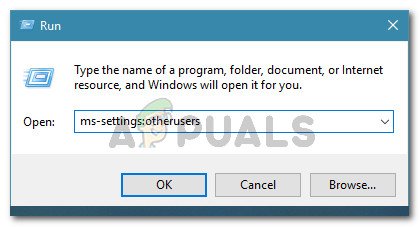
இயங்கும் உரையாடல்: ms-settings: otherusers
- நீங்கள் உள்ளே நுழைந்தவுடன் குடும்பம் & பிற பயனர்கள் தாவல், வலது கை பலகத்திற்குச் சென்று பிற பயனர்கள் தாவலுக்கு உருட்டவும். நீங்கள் அங்கு சென்றதும், கிளிக் செய்க வேறொருவரைச் சேர்க்கவும் இந்த பிசிக்கு.
- அடுத்து, உங்கள் மைக்ரோசாஃப்ட் கணக்குடன் தொடர்புடைய உங்கள் மின்னஞ்சல் மற்றும் தொலைபேசியைச் சேர்ப்பதன் மூலம் தொடரவும். அதற்கு பதிலாக உள்ளூர் கணக்கை உருவாக்க விரும்பினால், கிளிக் செய்க “இந்த நபரின் உள்நுழைவு தகவல் என்னிடம் இல்லை”.
- அடுத்த திரையில், உங்கள் நற்சான்றிதழ்களைத் தட்டச்சு செய்வதன் மூலம் தொடங்கவும் அல்லது கிளிக் செய்யவும் மைக்ரோசாஃப்ட் கணக்கு இல்லாமல் ஒரு பயனரைச் சேர்க்கவும் (நீங்கள் ஒரு உள்ளூர் கணக்கை உருவாக்க விரும்பினால்). உள்ளூர் கணக்கை உருவாக்க நீங்கள் முடிவு செய்தால், சில ஆன்லைன் அம்சங்கள் இனி இயங்காது என்பதை நினைவில் கொள்ளுங்கள்.
- புதிய கணக்கிற்கு பயனர்பெயர் மற்றும் கடவுச்சொல்லை அமைக்கவும். பாதுகாப்பு கேள்வியை ஒதுக்கும்படி கேட்கப்படுவீர்கள். உங்கள் கணக்கைப் பாதுகாக்கவும் கடவுச்சொல் மீட்பு முறையை அமைக்கவும் நீங்கள் இதைச் செய்ய வேண்டும்.
- புதிய கணக்கு உருவாக்கப்பட்ட பிறகு, உங்கள் கணினியை மறுதொடக்கம் செய்து, அடுத்த தொடக்கத்தில் கேட்கும் போது புதிதாக உருவாக்கப்பட்ட கணக்கில் உள்நுழைக.
- இப்போது நீங்கள் உங்கள் புதிய பயனர் சுயவிவரத்துடன் உள்நுழைந்துள்ளீர்கள், எக்ஸ்பாக்ஸ் பயன்பாட்டைத் திறந்து உங்கள் கணக்கில் உள்நுழைய முயற்சிக்கவும்.

கணினி கோப்பு ஊழலைத் தவிர்ப்பதற்கு புதிய விண்டோஸ் கணக்கை உருவாக்குதல்
நீங்கள் இன்னும் எதிர்கொண்டால் எக்ஸ்பாக்ஸ் பயன்பாட்டு பிழைக் குறியீடு 0x406 பிழை, கீழே உள்ள அடுத்த முறைக்கு நகரவும்.
முறை 4: டோக்கன்ப்ரோக்கர் சேவையை இயக்குதல் (பொருந்தினால்)
இது மாறும் போது, கையேடு பயனர் தலையீடு அல்லது பராமரிப்பு பயன்பாடு டோக்கன் ப்ரோக்கர் சேவையின் இயல்புநிலை நடத்தையை மாற்றியமைத்த சூழ்நிலைகளிலும் இந்த சிக்கல் ஏற்படலாம். விண்டோஸ் 10 இல் உள்ள அனைத்து உள்நுழைவு மைக்ரோசாஃப்ட் சேவைகளிலும் டோக்கன் ப்ரோக்கன் சேவை ஒரு ஒருங்கிணைந்த பகுதியாகும் என்பதை நினைவில் கொள்ளுங்கள். இதில் ஸ்டோர், மெயில் பயன்பாடு மற்றும் எக்ஸ்பாக்ஸ் பயன்பாடு ஆகியவை அடங்கும்.
இந்த சேவையை இயல்புநிலையாக முடக்கியிருப்பதால், நீங்கள் செயல்பாட்டிற்கு அழைக்கப்படுவதற்கான சாத்தியம் இல்லை எக்ஸ்பாக்ஸ் பயன்பாட்டு பிழைக் குறியீடு 0x406 உங்கள் கணக்கில் உள்நுழைய முயற்சிக்கும்போது பிழை.
இந்த சூழ்நிலை பொருந்தக்கூடியதாக இருந்தால் அல்லது உங்கள் கணக்கில் டோக்கன் ப்ரோக்கர் முடக்கப்படலாம் என்று நீங்கள் சந்தேகித்தால், அதன் தொடக்க வகையை அமைப்பதன் மூலம் அதை இயல்புநிலை நடத்தைக்கு மாற்ற கீழேயுள்ள படிகளைப் பின்பற்றவும். தானியங்கி:
- அச்சகம் விண்டோஸ் விசை + ஆர் திறக்க ஒரு ஓடு உரையாடல் பெட்டி. பின்னர், தட்டச்சு செய்க ‘Services.msc’ உரை பெட்டியின் உள்ளே மற்றும் அழுத்தவும் உள்ளிடவும் திறக்க சேவைகள் திரை.
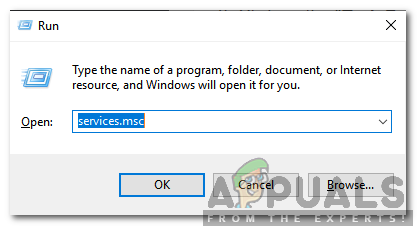
“Services.msc” இல் தட்டச்சு செய்து “Enter” ஐ அழுத்தவும்
- நீங்கள் உள்ளே நுழைந்தவுடன் சேவைகள் திரை, நிறுவப்பட்ட பயன்பாடுகளின் பட்டியல் வழியாக கீழே உருட்டி கண்டுபிடி நேர தரகர் சேவை. நீங்கள் அதைப் பார்த்தவுடன், அதன் மீது வலது கிளிக் செய்து தேர்வு செய்யவும் பண்புகள் புதிதாக தோன்றிய சூழல் மெனுவிலிருந்து.
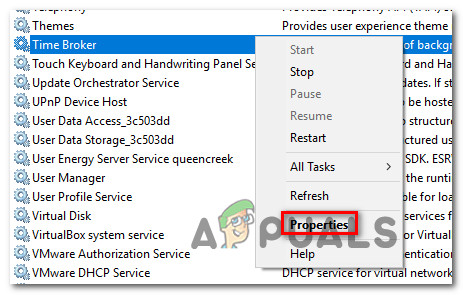
டைம் புரோக்கரின் பண்புகள் திரையை அணுகும்
- நீங்கள் உள்ளே நுழைந்தவுடன் பண்புகள் திரை நேர தரகர் , பொது தாவலைத் தேர்ந்தெடுத்து தொடக்க வகையை மாற்றவும் தானியங்கி, பின்னர் சொடுக்கவும் விண்ணப்பிக்கவும் மாற்றங்களைச் சேமிக்க.
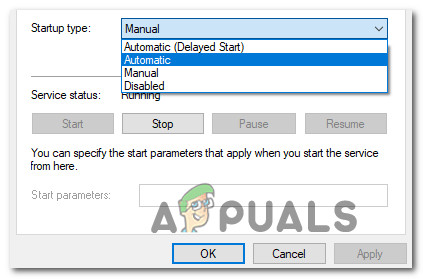
டைம் ப்ரோக்கரின் தொடக்க வகையை மாற்றுதல்
- உங்கள் கணினியை மறுதொடக்கம் செய்து அடுத்த கணினி தொடக்கத்தில் சிக்கல் தீர்க்கப்படுகிறதா என்று பாருங்கள்.
அதே என்றால் எக்ஸ்பாக்ஸ் பயன்பாட்டு பிழைக் குறியீடு 0x406 இன்னும் நிகழ்கிறது, கீழே உள்ள அடுத்த முறைக்கு நகரவும்.
முறை 5: எக்ஸ்பாக்ஸ் அடையாள வழங்குநரை நிறுவுதல்
எக்ஸ்பாக்ஸின் முக்கிய அடையாளக் கூறுகளை நீங்கள் இழந்தால், இந்த சிக்கல் ஏற்படக்கூடிய மற்றொரு சூழ்நிலை. இது இல்லாமல், உங்கள் பிசி கேம்களை எக்ஸ்பாக்ஸ் லைவ் சிஸ்டத்துடன் இணைக்க முடியாது. மேலும், எக்ஸ்பாக்ஸ் பயன்பாட்டில் உள்நுழைவுத் திரையை நீங்கள் கடந்து செல்ல முடியாது, ஏனெனில் இணைப்பு அனுமதிக்கப்படாது.
அதே சூழ்நிலையில் தங்களைக் கண்டுபிடித்த பல பயனர்கள் எக்ஸ்பாக்ஸ் அடையாள வழங்கல் - பிசி பிளேயர்களை எக்ஸ்பாக்ஸ் லைவ் உடன் இணைக்க அனுமதிக்கும் அதிகாரப்பூர்வ கணினி பயன்பாடு - நிறுவுவதன் மூலம் சிக்கலைத் தீர்க்க முடிந்தது என்று தெரிவித்துள்ளனர்.
இந்த காட்சி உங்களுக்கு பொருந்தும் என்று நீங்கள் நினைத்தால், எக்ஸ்பாக்ஸ் அடையாள வழங்குநரை நிறுவ மற்றும் பயன்படுத்த கீழே உள்ள வழிமுறைகளைப் பின்பற்றவும்:
- இந்த இணைப்பைப் பார்வையிடவும் ( இங்கே ) மற்றும் சமீபத்திய பதிப்பைப் பதிவிறக்கவும் எக்ஸ்பாக்ஸ் அடையாள வழங்குநர். கிளிக் செய்யவும் பெறு UWP பயன்பாட்டைப் பதிவிறக்க.
- தயாரிப்பு நிறுவப்படும் வரை காத்திருந்து, பின்னர் உங்கள் கணினியை மறுதொடக்கம் செய்யுங்கள்.
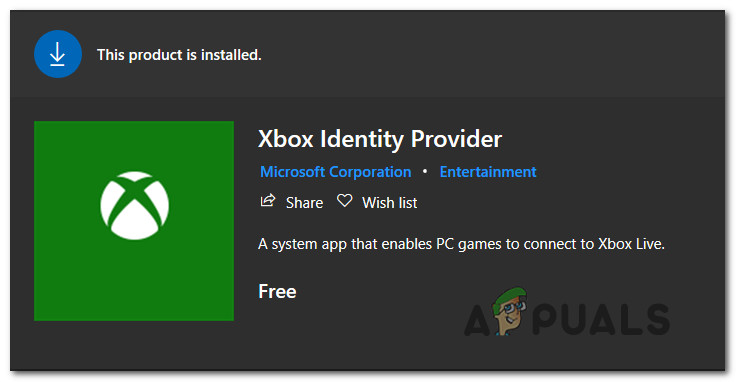
எக்ஸ்பாக்ஸ் அடையாள வழங்குநரை நிறுவுகிறது
- அடுத்த கணினி தொடக்கத்தில், எக்ஸ்பாக்ஸ் பயன்பாட்டைத் திறந்து, இப்போது சிக்கல் தீர்க்கப்பட்டுள்ளதா என்பதைப் பார்க்க மீண்டும் இணைக்க முயற்சிக்கவும்.
அதே சிக்கல் இன்னும் ஏற்பட்டால், கீழே உள்ள அடுத்த முறைக்கு நகரவும்.
முறை 6: பழுது நிறுவலை செய்யவும்
மேலே உள்ள அனைத்து நடவடிக்கைகளையும் நீங்கள் செய்யாவிட்டால், எக்ஸ்பாக்ஸ் பயன்பாட்டை சேவையகங்களுடன் தொடர்புகொள்வதைத் தடுக்கும் ஒரு அடிப்படை ஊழல் சிக்கலால் நீங்கள் கணினி பாதிக்கப்படுவதற்கான வாய்ப்புகள் உள்ளன. இந்த வழக்கில், பிற பயன்பாடுகளும் பாதிக்கப்படலாம்.
நீங்கள் இதுபோன்ற சூழ்நிலையில் இருந்தால், சிக்கலைக் கையாள்வதற்கான மிகச் சிறந்த வழி அனைத்து விண்டோஸ் கூறுகளையும் மீட்டமைப்பதாகும். இதைச் செய்வதற்கான விரைவான வழி சுத்தமான நிறுவலைச் செய்வதாகும். பயன்பாடுகள், பயனர் விருப்பத்தேர்வுகள் மற்றும் மீடியா உள்ளிட்ட எந்தவொரு தனிப்பட்ட தரவையும் இந்த செயல்முறை இழக்கச் செய்யும் என்பதை நினைவில் கொள்ளுங்கள்.
ஒரு சிறந்த செயல்முறை ஒரு பழுது நிறுவல் (இடத்தில் பழுது) இருக்கும். இந்த செயல்பாடு அனைத்து விண்டோஸ் கூறுகளையும் (சுத்தமான நிறுவலைப் போலவே) மீட்டமைக்கும், ஆனால் வித்தியாசம் என்னவென்றால், உங்கள் தரவு (பயன்பாடுகள், விளையாட்டுகள், படங்கள், வீடியோக்கள், ஆவணங்கள் மற்றும் வேறு எந்த வகையான தனிப்பட்ட மீடியாவையும் வைத்திருக்க அனுமதிக்கப்படுவீர்கள்.
பழுதுபார்க்கும் நிறுவலுக்கு செல்ல நீங்கள் முடிவு செய்தால், இந்த படிப்படியான கட்டுரையைப் பின்பற்றவும் ( இங்கே ) உங்கள் விண்டோஸ் 10 பதிப்பு மற்றும் உரிமத்தைப் பொருட்படுத்தாமல் அதைச் செய்வதற்கான வழிமுறைகளுக்கு.
7 நிமிடங்கள் படித்தது